- ฐานความรู้
- บัญชีและการตั้งค่า
- การสร้างแบรนด์
- เชื่อมโยงสินทรัพย์ของคุณกับแบรนด์
เชื่อมโยงสินทรัพย์ของคุณกับแบรนด์
อัปเดตล่าสุด: 1 ตุลาคม 2025
สามารถใช้ได้กับการสมัครใช้บริการใดๆ ต่อไปนี้ ยกเว้นที่ระบุไว้:
คุณสามารถเชื่อมโยงสินทรัพย์กับแบรนด์เพื่อจัดระเบียบสินทรัพย์ของคุณตามแบรนด์ หลังจากตั้งค่าแบรนด์ของคุณแล้วคุณสามารถเชื่อมโยงสินทรัพย์เช่นโดเมนแบรนด์ แบบฟอร์ม หน้าเว็บและอื่นๆ
ได้เรียนรู้วิธีเชื่อมโยงระเบียนกับแบรนด์
เมื่อเชื่อมโยงสินทรัพย์ของคุณกับแบรนด์โปรดทราบสิ่งต่อไปนี้:
- หากคุณต้องการเชื่อมโยงแบรนด์กับโดเมนแบรนด์ตรวจสอบให้แน่ใจว่าได้เชื่อมต่อโดเมนแบรนด์แล้วก่อนที่จะตั้งค่าแบรนด์
- แคมเปญอีเมลและแบบฟอร์มสามารถเชื่อมโยงกับแบรนด์ได้เมื่อสร้างขึ้นเท่านั้น แม้ว่าเนื้อหาอื่นๆทั้งหมดจะสามารถกำหนดใหม่ได้แต่ก็ไม่สามารถกำหนดอีเมลหรือแบบฟอร์มใหม่ได้เมื่อสร้างเสร็จแล้ว
โปรดทราบ: คุณอาจต้องเลือกใช้เครื่องมือบางอย่างที่เกี่ยวข้องกับแบรนด์ด้วยตนเองเช่นอีเมลการตลาดและประเภทการสมัครสมาชิก หากคุณไม่มีสิทธิ์เข้าถึงคุณลักษณะเฉพาะที่ระบุไว้ด้านล่างแต่ต้องการโปรดติดต่อผู้จัดการความสำเร็จของลูกค้าของคุณ
บัญชีโฆษณา
หลังจากที่คุณตั้งค่าแบรนด์และ เชื่อมต่อบัญชีโฆษณาของคุณแล้วคุณสามารถเชื่อมโยงบัญชีโฆษณาแต่ละบัญชีกับแบรนด์อื่นได้ วิธีเชื่อมโยงบัญชีโฆษณากับแบรนด์ที่เฉพาะเจาะจง:
- ในบัญชี HubSpot ของคุณ คลิก settings ไอคอนการตั้งค่า ในแถบนำทางด้านบน
- ในเมนูแถบด้านข้างซ้ายให้ไปที่การตลาด > โฆษณา
- วางเมาส์เหนือบัญชีโฆษณาแล้วคลิกการดำเนินการ จากนั้นเลือกย้ายไปแบรนด์อื่น

- ในกล่องโต้ตอบให้เลือกแบรนด์ใหม่
- ที่ด้านล่างให้คลิก ย้าย บัญชีโฆษณาจะถูกย้ายไปยังแบรนด์ที่เลือก
โดเมนแบรนด์
เมื่อเพิ่มโดเมนแบรนด์ใหม่โดเมนจะเชื่อมโยงกับแบรนด์บัญชีเริ่มต้นโดยอัตโนมัติ โดเมนนี้สามารถเชื่อมโยงกับแบรนด์อื่นได้หลังจากนั้น โดเมนย่อยทั้งหมดภายใต้โดเมนแบรนด์นั้นจะเชื่อมโยงกับแบรนด์เดียวกันด้วย
วิธีเชื่อมโยงโดเมนแบรนด์กับแบรนด์อื่น:
- ในบัญชี HubSpot ของคุณ คลิก settings ไอคอนการตั้งค่า ในแถบนำทางด้านบน
- ในเมนูแถบด้านข้างซ้ายให้ไปที่เนื้อหา > โดเมนและ URL
- ในส่วนโดเมนแบรนด์ถัดจากโดเมนแบรนด์ให้คลิก แก้ไข จากนั้นเลือกเปลี่ยนแบรนด์

- ในกล่องโต้ตอบให้คลิกเมนูแบรนด์แบบเลื่อนลงและเลือก แบรนด์
- คลิกเปลี่ยนแบรนด์โดเมนแบรนด์จะได้รับการอัปเดต
- วิธีตรวจสอบโดเมนย่อยที่เกี่ยวข้องกับแต่ละแบรนด์:
- ในบัญชี HubSpot ของคุณ คลิก settings ไอคอนการตั้งค่า ในแถบนำทางด้านบน
- ในเมนูแถบด้านข้างซ้ายให้ไปที่แบรนด์ > หลายแบรนด์
- จากเมนูแบบเลื่อนลงมุมมองปัจจุบันให้คลิกแบรนด์ที่คุณต้องการตรวจสอบ
-
- คลิกแท็บเว็บไซต์
- ภายใต้ส่วนโดเมนและ URL ให้ตรวจสอบโดเมนแบรนด์ที่เกี่ยวข้องกับแบรนด์ที่เลือก
แคมเปญ
เมื่อสร้างแคมเปญใหม่คุณสามารถเชื่อมโยงแคมเปญกับแบรนด์ แคมเปญที่มีอยู่จะยังคงเชื่อมโยงกับแบรนด์เริ่มต้นของบัญชี เมื่อสร้างแคมเปญแล้วคุณจะเปลี่ยนแบรนด์ที่เกี่ยวข้องไม่ได้ แต่คุณสามารถโคลนแคมเปญและ อัปเดตแบรนด์ที่เกี่ยวข้องในแคมเปญที่โคลนได้
วิธีเชื่อมโยงแคมเปญกับแบรนด์:
- ในบัญชี HubSpot ของคุณ ไปที่ การตลาด > แคมเปญ
- ที่ด้านบนขวาให้คลิกสร้างแคมเปญ
- เลือกเริ่มต้นจากศูนย์หรือเริ่มต้นจากเทมเพลตจากนั้นคลิกถัดไป
- ในขณะที่กรอกรายละเอียดแคมเปญของคุณให้คลิกเมนูแบรนด์แบบเลื่อนลงจากนั้นเลือกแบรนด์ที่คุณต้องการเชื่อมโยงกับแคมเปญ
- หลังจากสร้างแคมเปญให้ตรวจสอบและเชื่อมโยงเนื้อหาจากแบรนด์เดียวกัน บางเนื้อหาไม่สามารถเชื่อมโยงกับแบรนด์
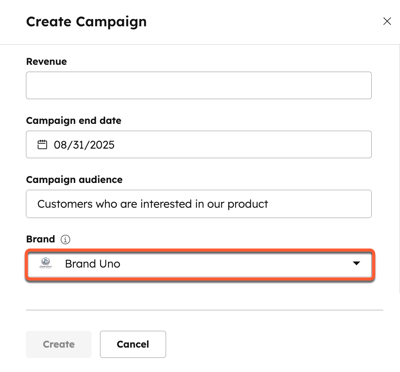
โดเมนการติดตามการคลิก
คุณสามารถปรับแต่งโดเมนการติดตามการคลิกที่ ใช้ในอีเมลการตลาดสำหรับแต่ละแบรนด์เพื่อให้ลิงก์ในอีเมลของคุณสอดคล้องกับแต่ละแบรนด์ ตามค่าเริ่มต้นโดเมนการติดตามการคลิกจะเป็นโดเมนการ ส่งอีเมลของคุณ
โปรดทราบ: ก่อนที่จะเชื่อมโยงโดเมนการติดตามการคลิกกับแบรนด์คุณต้องเชื่อมโยงโดเมนกับแบรนด์
วิธีแก้ไขโดเมนการติดตามการคลิก:
- ในบัญชี HubSpot ของคุณ คลิก settings ไอคอนการตั้งค่า ในแถบนำทางด้านบน
- ในเมนูแถบด้านข้างซ้ายให้คลิกการตลาด > อีเมล
- คลิกแท็บการ ติดตาม
- ในส่วนโดเมนการติดตามคลิกคลิกแก้ไขถัดจากแบรนด์
- คลิกเมนูแบบเลื่อนลงโดเมนและเลือกโดเมนจากนั้นคลิก บันทึก
นโยบายคุกกี้
![]()
หากคุณต้องการสร้างนโยบายคุกกี้แยกต่างหากสำหรับแต่ละโดเมนของแบรนด์และปรับแต่งสีของแบรนด์สำหรับแต่ละแบนเนอร์คุณสามารถสร้างนโยบายคุกกี้ที่กำหนดเองสำหรับแบรนด์
- ในบัญชี HubSpot ของคุณ คลิก settings ไอคอนการตั้งค่า ในแถบนำทางด้านบน
- ในเมนูแถบด้านข้างซ้ายให้ไปที่ความเป็นส่วนตัวและความยินยอม
- คลิกแท็บ คุกกี้
- จากเมนูแบบเลื่อนลงมุมมองปัจจุบันให้เลือก แบรนด์
-
คลิกจัดการแบนเนอร์ถัดจากโดเมน
- คลิกสร้างแบนเนอร์ให้ความยินยอม
- เพิ่มรายละเอียดแบนเนอร์ความยินยอมของคุณแล้วคลิกถัดไป
- เลือกประเภทแบนเนอร์เลือกภาษาแล้วคลิก เผยแพร่
- ใต้ตัวเลือกแบนเนอร์ความยินยอมให้คลิกปรับแต่งเพื่อปรับแต่งสไตล์ของแบนเนอร์

ที่พักแบบกำหนดเอง
คุณสามารถเชื่อมโยงคุณสมบัติการติดต่อที่กำหนดเองกับแบรนด์ แต่โปรดทราบว่าคุณสมบัติผู้ติดต่อที่กำหนดเองนี้จะพร้อมใช้งานสำหรับผู้ติดต่อทั้งหมดไม่ใช่เฉพาะผู้ติดต่อที่เกี่ยวข้องกับแบรนด์ ในการจัดการสิ่งนี้คุณยังสามารถสร้างส่วนเงื่อนไขบนแถบด้านข้างระเบียนของคุณเพื่อให้คุณสมบัติจะปรากฏเฉพาะเมื่อมีค่าที่ตั้งไว้สำหรับคุณสมบัติของแบรนด์เท่านั้น
วิธีเชื่อมโยงคุณสมบัติการติดต่อที่กำหนดเองกับแบรนด์:
-
ในบัญชี HubSpot ของคุณ คลิก settings ไอคอนการตั้งค่า ในแถบนำทางด้านบน
-
ในเมนูแถบด้านข้างซ้ายให้ไปที่ คุณสมบัติ
- ที่มุมขวาบนให้คลิกสร้างที่พัก
- คลิกเมนูแบบเลื่อนลงประเภทวัตถุและเลือก ติดต่อ
- จากเมนูแบรนด์แบบเลื่อนลงให้เลือก แบรนด์

แบบฟอร์ม
คุณสามารถเชื่อมโยงแบบฟอร์มกับแบรนด์เมื่อสร้างแบบฟอร์มเท่านั้น หากต้องการเปลี่ยนแบรนด์ของแบบฟอร์มคุณจะต้องสร้างแบบฟอร์มขึ้นมาใหม่ แบบฟอร์มที่ไม่ใช่ HubSpot จะเชื่อมโยงกับแบรนด์เริ่มต้นของบัญชีโดยอัตโนมัติและไม่สามารถเปลี่ยนแปลงได้ หลังจากสร้างแบบฟอร์มแล้วคุณสามารถกรองแบบฟอร์มของคุณตามแบรนด์
วิธีเชื่อมโยงแบบฟอร์มกับแบรนด์:
- ที่ด้านบนขวาให้คลิกรูปโปรไฟล์ของคุณวางเมาส์เหนือแบรนด์จากนั้นเลือกแบรนด์ที่คุณต้องการไป

- ที่มุมขวาบนให้คลิกสร้างแบบฟอร์ม
- แบรนด์ที่คุณเลือกไว้ก่อนหน้านี้จะถูกตั้งค่าในแบบฟอร์มโดยอัตโนมัติ
- สร้างแบบฟอร์มต่อ
อีเมลการตลาด (เบต้า)
โปรดทราบ: หากคุณเป็นผู้ดูแลระบบระดับสูงในบัญชี HubSpot คุณสามารถเลือกบัญชีของคุณให้เป็นฟีเจอร์เบต้าได้
คุณสามารถเชื่อมโยงอีเมลกับแบรนด์เมื่อสร้างอีเมลได้เท่านั้น หากต้องการเปลี่ยนแบรนด์ของอีเมลคุณจะต้องโคลนอีเมล เมื่อคุณเชื่อมโยงอีเมลการตลาดกับแบรนด์คุณสามารถกรองอีเมลของคุณตามแบรนด์เพื่อตรวจสอบแนวโน้มและส่งออกรายงานเมื่อวิเคราะห์ประสิทธิภาพอีเมลการตลาดของคุณ
โปรดทราบ: เมื่อส่งอีเมลการตลาดทดสอบลิงก์ของอีเมลทดสอบจะแสดงข้อมูลการยกเลิกการสมัครและข้อมูลการตั้งค่าสำหรับแบรนด์บัญชีเริ่มต้นเสมอ ข้อมูลของแบรนด์ที่เลือกจะแสดงในอีเมลการตลาดที่เผยแพร่และส่งเท่านั้น
วิธีเชื่อมโยงอีเมลกับแบรนด์:
- ที่ด้านบนขวาให้คลิกรูปโปรไฟล์ของคุณวางเมาส์เหนือแบรนด์จากนั้นเลือกแบรนด์ที่คุณต้องการไป

- ในบัญชี HubSpot ของคุณ ไปที่การตลาด > อีเมล
- คลิกสร้างอีเมล
- สร้างอีเมลของคุณต่อ สีเริ่มต้นของชุดแบรนด์จะปรากฏในรายการโปรดตัวเลือกสีในขณะที่คุณออกแบบอีเมลของคุณ
นอกจากนี้คุณยังสามารถโคลนอีเมลที่มีอยู่ซึ่งคุณได้เชื่อมโยงกับแบรนด์หนึ่งไปยังอีกแบรนด์หนึ่งแล้ว:

- ในบัญชี HubSpot ของคุณ ไปที่การตลาด > อีเมล
- วางเมาส์เหนืออีเมลที่คุณต้องการโคลนจากนั้นคลิก โคลน
- ในกล่องโต้ตอบให้คลิกเมนูแบรนด์แบบเลื่อนลงและเลือก แบรนด์
- ป้อนชื่อสำหรับอีเมลที่โคลนไว้
- คลิก โคลน
หน้า
เมื่อคุณสร้างหน้าเว็บแบรนด์จะเชื่อมโยงกับหน้าเว็บตามโดเมนของหน้าเว็บ
- หากต้องการเปลี่ยนแบรนด์ที่เชื่อมโยงกับหน้าเว็บของคุณให้เปลี่ยนโดเมนที่ตั้งไว้ใน URL ของหน้าเว็บ เรียนรู้เพิ่มเติมเกี่ยวกับการเปลี่ยน URL สำหรับหน้าเว็บของคุณ
- วิธีดูหน้าเว็บต่างๆที่เชื่อมโยงกับแบรนด์ของคุณ:
-
ไปที่เนื้อหาของคุณ:
- ในบัญชี HubSpot ของคุณ ไปที่ เนื้อหา > หน้าเว็บไซต์
- ในบัญชี HubSpot ของคุณ ไปที่ เนื้อหา > หน้าแลนดิ้ง
-
-
- ที่ด้านบนขวาให้คลิกรูปโปรไฟล์ของคุณวางเมาส์เหนือแบรนด์จากนั้นเลือกแบรนด์ที่คุณต้องการไป
บัญชีโซเชียล

เมื่อเชื่อมต่อบัญชีโซเชียลของคุณคุณสามารถกำหนดบัญชีโซเชียลแต่ละบัญชีด้วยแบรนด์ที่แตกต่างกันได้ บัญชีโซเชียลที่เชื่อมโยงสามารถเชื่อมโยงกับแบรนด์ได้ทีละแบรนด์เท่านั้น
วิธีกำหนดบัญชีโซเชียลที่มีแบรนด์เฉพาะ:
- ในบัญชี HubSpot ของคุณ คลิก settings ไอคอนการตั้งค่า ในแถบนำทางด้านบน
- ในเมนูแถบด้านซ้ายให้ไปที่การตลาด > โซเชียล
- ในคอลัมน์แบรนด์ให้คลิกยกเลิกการกำหนดหรือ [ชื่อแบรนด์] หากบัญชีโซเชียลถูกกำหนดให้กับแบรนด์แล้ว
- ในแผงด้านขวาให้เลือกแบรนด์เพื่อเชื่อมโยงกับบัญชีโซเชียลนั้น
- ที่ด้านล่างให้คลิก บันทึก บัญชีโซเชียลจะถูกย้ายไปยังแบรนด์ที่เลือก
- นอกจากนี้คุณยังสามารถไปยังแบรนด์ใดแบรนด์หนึ่งแล้วเชื่อมต่อบัญชีโซเชียลเพื่อกำหนดภายใต้แบรนด์นั้น เรียนรู้เพิ่มเติมเกี่ยวกับวิธีนำทางระหว่างแบรนด์
- เมื่อสลับไปมาระหว่างแบรนด์ในการตั้งค่าบัญชีโซเชียลเฉพาะบัญชีโซเชียลที่เชื่อมโยงกับแบรนด์เท่านั้นที่จะปรากฏในการตั้งค่าโซเชียลของคุณ
- เมื่อสลับไปมาระหว่างแบรนด์ในเครื่องมือโซเชียลจะมีเพียงข้อมูลและเนื้อหา (เช่นโพสต์การตอบกลับ) ที่เชื่อมโยงกับบัญชีโซเชียลที่กำหนดให้กับแบรนด์ที่เลือกเท่านั้นที่จะปรากฏในเครื่องมือโซเชียล
การสมัครรับอีเมล
คุณสามารถกำหนดค่าอีเมลการสมัครสมาชิกใหม่ที่ไม่ซ้ำกันสำหรับแต่ละแบรนด์ของคุณและจัดการประเภทการสมัครสมาชิกและสถานะต่อแบรนด์
อีเมลการสมัครสมาชิกอีกครั้ง
คุณสามารถสร้างและปรับแต่งอีเมลการสมัครสมาชิกใหม่ที่สามารถปรับให้เหมาะกับการสร้างแบรนด์หรือหลักเกณฑ์ของแต่ละแบรนด์ อีเมลสมัครสมาชิกใหม่แต่ละฉบับสามารถเปิดหรือปิดได้อย่างอิสระ
ในการปรับแต่งอีเมลการสมัครสมาชิกอีกครั้งสำหรับแบรนด์ที่ต้องการคุณจะต้องเปลี่ยนไปใช้แบรนด์ที่คุณต้องการสร้างอีเมลก่อนจากนั้นจึงสร้างอีเมลที่เกี่ยวข้อง:
- ที่ด้านบนขวาให้คลิกรูปโปรไฟล์ของคุณวางเมาส์เหนือแบรนด์จากนั้นเลือกแบรนด์ที่คุณต้องการไป

- ในบัญชี HubSpot ของคุณ คลิก settings ไอคอนการตั้งค่า ในแถบนำทางด้านบน
- ในแถบด้านข้างซ้ายให้ไปที่การตลาด > อีเมล
- คลิกแท็บการสมัครรับข้อมูล
- ใต้อีเมลการสมัครสมาชิกอีกครั้งให้คลิกแก้ไขอีเมล
- คุณจะถูกเปลี่ยนเส้นทางไปยังเครื่องมือแก้ไขอีเมลเพื่อออกแบบอีเมลสมัครใช้งานอีกครั้งซึ่งคุณสามารถแก้ไขรายละเอียดอีเมลได้ อีเมลการสมัครสมาชิกอีกครั้งนี้มีข้อความที่ระบุไว้ล่วงหน้าซึ่งคุณสามารถปรับแต่งได้แต่คุณต้องเก็บลิงก์ปรับปรุงการตั้งค่าการสมัครสมาชิกไว้
- เมื่อออกแบบอีเมลเสร็จแล้วให้คลิกตรวจสอบและเผยแพร่ที่มุมขวาบน
- คลิกเผยแพร่เพื่อถ่ายทอดสดอีเมล เมื่อเผยแพร่แล้วระบบจะนำคุณกลับไปที่การตั้งค่าอีเมล
- คลิกเพื่อเปิดสวิตช์อีเมลการสมัครสมาชิกอีกครั้งจากนั้นคลิกบันทึกที่ด้านล่างซ้าย

หลังจากที่คุณเผยแพร่อีเมลการสมัครสมาชิกอีกครั้งและเปิดสวิตช์อีเมลการสมัครสมาชิกอีกครั้งแล้วผู้ติดต่อที่ยกเลิกการสมัครสมาชิกทุกประเภทจะได้รับลิงก์เพื่อรับอีเมลการสมัครสมาชิกอีกครั้งเมื่อกรอกที่อยู่อีเมลในแบบฟอร์มของคุณ โปรดทราบว่าผู้ติดต่อจะต้องคลิกลิงก์ในอีเมลการสมัครสมาชิกอีกครั้งของคุณเพื่อดูประเภทการสมัครสมาชิกที่มีอยู่จากนั้นอัพเดทและยืนยันการตั้งค่าการสมัครสมาชิกของพวกเขา

โปรดทราบ: หากก่อนหน้านี้คุณเปิดการตั้งค่าอีเมลการสมัครสมาชิกอีกครั้งอีเมลนั้นจะยังคงเปิดอยู่สำหรับแบรนด์บัญชีเริ่มต้น คุณจะต้องกำหนดค่าและเปิดใช้งานอีเมลการสมัครสมาชิกอีกครั้งสำหรับแต่ละแบรนด์
ประเภทการสมัครใช้งาน
เชื่อมโยงและจัดการประเภทการสมัครรับอีเมลของคุณกับแบรนด์ที่แตกต่างกันเพื่อให้ผู้ติดต่อสามารถยกเลิกการสมัครรับข้อมูลจากแบรนด์หนึ่งได้ในขณะที่ยังคงสมัครรับข้อมูลจากผู้อื่นอยู่ เมื่อทำเช่นนั้นโปรดทราบว่า:
- ผู้ติดต่อที่เลือกไม่รับการสื่อสารทางอีเมลทั้งหมดสำหรับแบรนด์ใดแบรนด์หนึ่งจะถูกเลือกไม่รับการสมัครสมาชิกทั้งหมดสำหรับแบรนด์นั้น
- ประเภทการสมัครใช้งานเริ่มต้นต่อไปนี้ไม่สามารถเชื่อมโยงกับแบรนด์ การสมัครสมาชิกเหล่านี้จะเป็นค่าเริ่มต้นไปยังบัญชี HubSpot หลัก
- อีเมลแบบตัวต่อตัว
- อีเมลสื่อสารการบริการลูกค้า
- อีเมลธุรกิจ
- ผู้ติดต่อที่ถูกนำเข้ามาในรายการเลือกไม่เข้าร่วมหรือเลือกไม่เข้าร่วมด้วยตนเองในบันทึกจะถูกเลือกออกจากแบรนด์บัญชีเท่านั้นและจะไม่ถูกเลือกออกจากแบรนด์ใดๆอีกต่อไป
ในการจัดการประเภทการสมัครสมาชิกที่เกี่ยวข้องกับแบรนด์ของคุณ:
- ในบัญชี HubSpot ของคุณ คลิก settings ไอคอนการตั้งค่า ในแถบนำทางด้านบน
- ในเมนูแถบด้านข้างซ้ายให้คลิกการตลาด > อีเมล
- คลิกแท็บประเภทการสมัครใช้งาน
- หากต้องการกรองประเภทการสมัครใช้งานตามแบรนด์ให้คลิกเมนูแบบเลื่อนลงมุมมองปัจจุบันจากนั้นเลือก แบรนด์
- วิธีเชื่อมโยงประเภทการสมัครสมาชิกกับแบรนด์อื่น:
- วางเมาส์เหนือประเภทการสมัครสมาชิกที่คุณต้องการอัปเดตจากนั้นคลิกเมนูดร็อปดาวน์การดำเนินการ จากนั้นเลือกย้ายไปที่แบรนด์
-
- ในกล่องโต้ตอบให้เลือกแบรนด์ใหม่จากนั้นคลิก ย้าย
- วิธีดูรายละเอียดประเภทการสมัครสมาชิกของผู้ติดต่อตามแบรนด์:
- ไปที่บันทึกของผู้ติดต่อ
- ภายใต้ส่วนการสมัครรับข้อมูลการสื่อสารให้คลิกดูการสมัครรับข้อมูล

เวิร์กโฟลว์
ผู้ใช้ที่มีการสมัครสมาชิก Marketing Hub Enterprise ที่ซื้อ Add-On ของแบรนด์สามารถกำหนดเวิร์กโฟลว์ที่มีแบรนด์
ตามค่าเริ่มต้นเวิร์กโฟลว์จะไม่ถูกกำหนดให้กับแบรนด์ เวิร์กโฟลว์ไม่จำเป็นต้องมีการกำหนดแบรนด์ แต่แบรนด์มีประโยชน์สำหรับการจัดระเบียบเวิร์กโฟลว์ของคุณตามแต่ละแบรนด์
- ในบัญชี HubSpot ของคุณ ไปที่ระบบอัตโนมัติ > เวิร์กโฟลว์
- เพื่อเป็นการลงนามในเวิร์กโฟลว์แต่ละรายการไปยังแบรนด์ที่เฉพาะเจาะจง:
- เลื่อนเมาส์ไปที่ชื่อของเวิร์กโฟลว์แล้วคลิก เพิ่มเติม จากนั้นเลือกกำหนดแบรนด์
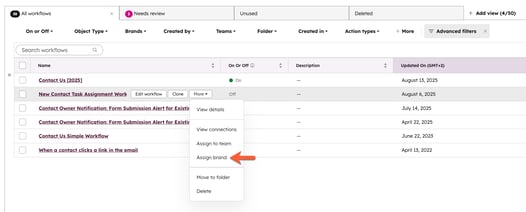
-
- หากเวิร์กโฟลว์มีการกำหนดแบรนด์อยู่แล้วให้เลื่อนเมาส์ไปที่ชื่อเวิร์กโฟลว์แล้วคลิกเพิ่มเติมจากนั้นเลือกกำหนดแบรนด์
- ในการกำหนดเวิร์กโฟลว์หลายรายการเป็นกลุ่ม:
-
- ในตารางเวิร์กโฟลว์ให้เลือกช่องทำเครื่องหมายถัดจากเวิร์กโฟลว์ที่คุณต้องการกำหนดให้กับแบรนด์เดียวกัน
- ที่ด้านบนให้คลิกกำหนดแบรนด์ หากเวิร์กโฟลว์มีแบรนด์ที่มีอยู่แล้วระบบจะกำหนดให้กับแบรนด์ที่เลือกใหม่

-
- ในกล่องโต้ตอบให้คลิกเมนูแบรนด์แบบเลื่อนลงและเลือก แบรนด์ สามารถกำหนดแบรนด์ให้กับเวิร์กโฟลว์ได้เพียงแบรนด์เดียวเท่านั้น
- ที่ด้านล่างให้คลิก บันทึก
ปลั๊กอิน Wordpress
ในการตั้งค่าแบรนด์ที่ปลั๊กอิน Wordpress ควรใช้:
- ใน Wordpress ไปที่การตั้งค่า HubSpot
- คลิกข้อมูลบัญชี
- เลือกแบรนด์ที่จะใช้สำหรับปลั๊กอิน
